 E客公众账号
E客公众账号
 客户App下载
客户App下载
 工程师APP下载
工程师APP下载
400-7788-188
9:00-18:00 在线服务时间
上海市浦东新区秀浦路3188弄J6区137-138号4楼
电话:021-66071991
手机:138 1822 0071
电话:021-66071991
手机:138 1822 0071
 E客公众账号
E客公众账号
 客户App下载
客户App下载
 工程师APP下载
工程师APP下载
400-7788-188
9:00-18:00 在线服务时间
上海市浦东新区秀浦路3188弄J6区137-138号4楼
电话:021-66071991
手机:138 1822 0071
电话:021-66071991
手机:138 1822 0071
 E客公众账号
E客公众账号
 客户App下载
客户App下载
 工程师APP下载
工程师APP下载
400-7788-188
9:00-18:00 在线服务时间
上海市浦东新区秀浦路3188弄J6区137-138号4楼
电话:021-66071991
手机:138 1822 0071
电话:021-66071991
手机:138 1822 0071
 E客公众账号
E客公众账号
 客户App下载
客户App下载
 工程师APP下载
工程师APP下载
400-7788-188
9:00-18:00 在线服务时间
上海市浦东新区秀浦路3188弄J6区137-138号4楼
电话:021-66071991
手机:138 1822 0071
电话:021-66071991
手机:138 1822 0071
 E客公众账号
E客公众账号
 客户App下载
客户App下载
 工程师APP下载
工程师APP下载
400-7788-188
9:00-18:00 在线服务时间
上海市浦东新区秀浦路3188弄J6区137-138号4楼
电话:021-66071991
手机:138 1822 0071
电话:021-66071991
手机:138 1822 0071







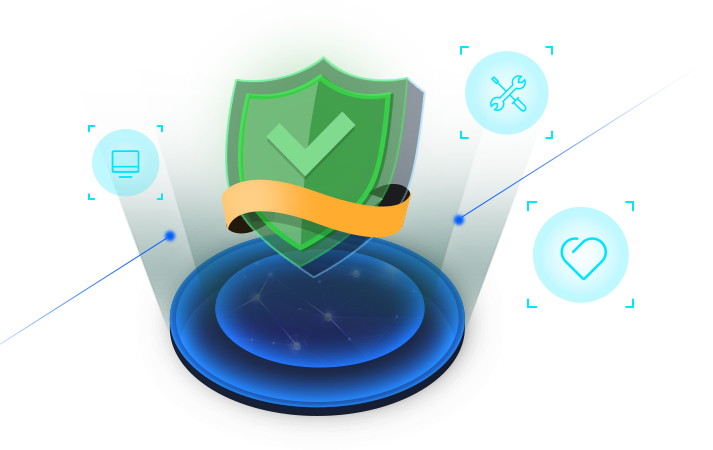
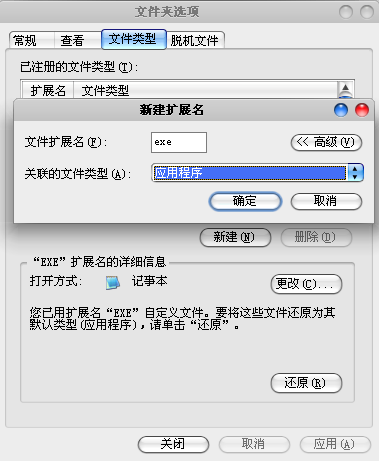
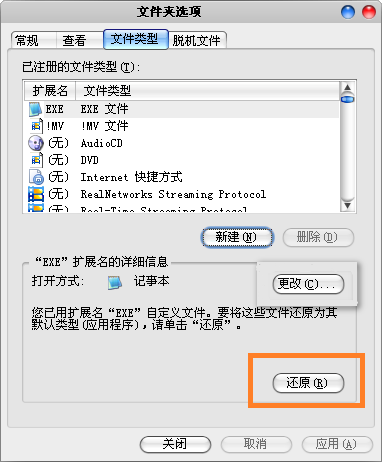
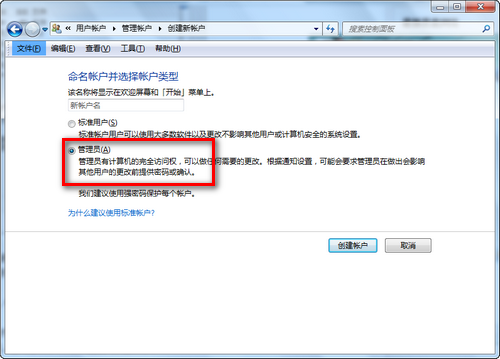
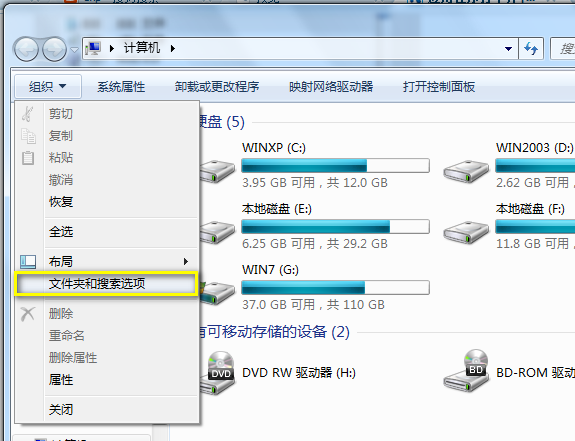
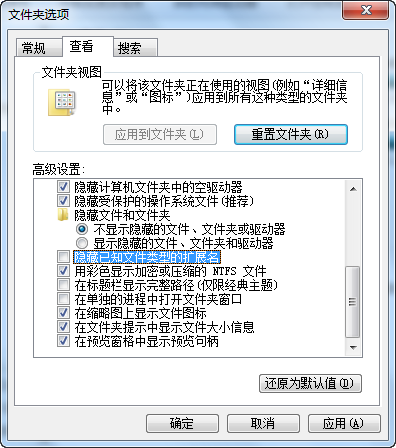
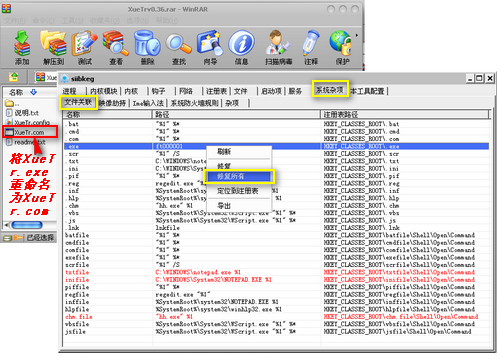








 沪公网安备 31010702002900号
沪公网安备 31010702002900号